Dokumentation
pascom Produkt Dokumentation und Release Notes
Teams anlegen
So legen Sie ein Team manuell an und nehmen die wichtigsten Einstellungen vor.
So legen Sie ein Team manuell an und nehmen die wichtigsten Einstellungen vor.
Training Video
Teams erklärt
Hinter der Bezeichnung Teams verbirgt sich eine leistungsstarke Warteschleife.
Warteschlangen (Abkürzung: WS) können fixe und dynamische Mitglieder haben. Das bedeutet Benutzer können sich bei Bedarf an einer Warteschlange ad hoc anmelden. Außerdem kennen Warteschlangen eine Vielzahl verschiedener Rufstrategien.
Anrufer werden nacheinander in der Warteschlange eingereiht und bekommen auf Wunsch die Warteposition und durchschnittliche Wartezeit angesagt. Während der Wartezeit kann man entweder Wartemusik oder ein Freizeichen einspielen.
Warteschlangen können ein unterschiedliches Gewicht haben. Je höher die Gewichtung, desto wichtiger die Warteschlange.
Team erstellen
Zum Erstellen eines Teams klicken Sie in der Web-UI auf > . Hier wählen Sie Warteschlange aus und geben Sie dem Team einen Namen und eine Durchwahl und klicken Sie auf .
Folgende Einstellungen sind nun möglich:
Rufstrategien
| Strategie | Beschreibung |
|---|---|
| alle anklingeln | Bei dieser Rufstrategie werden alle eingehenden Anrufe im Team an alle aktiven Mitglieder gleichzeitig signalisiert. Dies ist die Default-Einstellung. |
| nacheinander | Bei dieser Rufstrategie werden alle Mitglieder nach der Zuweisungsreihenfolge angerufen. Die Klingel-Dauer des Anrufs wird hier durch den “Mitglieder-Timeout” definiert. Achtung: Flexible Mitglieder verändern durch ein- und ausbuchen die Position im Team. |
| längste zurück | Bei dieser Rufstrategie wird der eingehende Anruf zuerst dem Team-Mitglied signalisiert, welches am längsten keinen Anruf entgegen genommen hat. Achtung: Flexible Mitglieder setzen durch ein- und ausbuchen aus dem Team alle Zähler zurück und sind nach dem Einbuchen immer automatisch das Mitglied, welches am längsten keinen Anruf bekommen hat. Wir empfehlen stattdessen Pausengründe zu verwenden, da diese keine Zähler zurücksetzen. |
| wenigsten Anrufe | Bei dieser Rufstrategie wird der eingehende Anruf zuerst dem Team-Mitglied signalisiert, welches am wenigsten Anrufe angenommen hat. Diese Einstellung berücksichtigt nicht die Anrufdauer der getätigten Anrufe. Wenn ein Mitglied beispielsweise 5 mal eine Minute lang telefoniert und ein anderes 2 mal eine Stunde ist trotzdem letzteres an der Reihe. Achtung: Flexible Mitglieder setzen durch ein- und ausbuchen aus dem Team alle Zähler zurück und sind nach dem Einbuchen immer automatisch das Mitglied, welches die wenigsten Anrufe entgegen genommen hat. Wir empfehlen stattdessen Pausengründe zu verwenden, da diese keine Zähler zurücksetzen. |
| per Zufall | Bei dieser Rufstrategie wird der eingehende Anruf zufällig an ein Team-Mitglied signalisiert. |
| mem-nacheinander | Bei dieser Rufstrategie werden alle Mitglieder nach der Zuweisungsreihenfolge angerufen. Nach einem angenommenen Anruf wird der nächste Anrufer jedoch nicht an das Mitglied am Anfang der Zuweisungsreihenfolge signalisiert, sondern an das Team-Mitglied nach dem Mitglied, das zuletzt den Anruf angenommen hat. Die Klingel-Dauer des Anrufs wird hier durch den “Mitglieder-Timeout” definiert. Achtung: Flexible Mitglieder verändern durch ein- und ausbuchen die Position im Team. |
| mem-nacheinander - sortiert | Bei dieser Rufstrategie werden alle Mitglieder nach der Zuweisungsreihenfolge angerufen. Nach einem angenommenen Anruf wird der nächste Anrufer jedoch nicht an das Mitglied am Anfang der Zuweisungsreihenfolge signalisiert, sondern an das Team-Mitglied nach dem Mitglied, das zuletzt den Anruf angenommen hat. Die Klingel-Dauer des Anrufs wird hier durch den “Mitglieder-Timeout” definiert. Flexible Mitglieder verändern durch ein- und ausbuchen nicht die Position im Team. |
| per Zufall - gewichtet | Bei dieser Rufstrategie wird der eingehende Anruf zufällig an ein Team-Mitglied signalisiert, jedoch fließen die Prioritäten in die Gewichtung mit ein - es bleibt aber weiterhin zufällig welcher Agent gerufen wird. Ein Agent mit niedrigerem Prioritätswert hat also nur eine höhere Wahrscheinlichkeit gerufen zu werden als ein Agent mit höherer Priorität. |
Routing Skript
Hier kann ein Routing-Skript ausgewählt werden. Mehr dazu unter Skill Based Routing
Pickup-Benachrichtigungen
In einem Team ist es möglich einzustellen, welche Benutzer im pascom Client Pickup-Benachrichtigungen über eingehende Rufe erhalten.
Folgende Einstellungen sind möglich:
| Parameter | Bedeutung |
|---|---|
| Niemand | Niemand erhält Benachrichtigungen. |
| Verfügbare Agenten und Nichtmitglieder | Agenten die im Team angemeldet sind und Agenten die Nichtmitglieder im Team sind erhalten eine Benachrichtigung. Flexible Agenten die gerade nicht im Team angemeldet sind und pausierte Agenten erhalten keine Benachrichtigung. Diese Benachrichtigungsart funktioniert nicht mit der Rufstrategie “Alle anklingeln”. (Würde eine Flut an Benachrichtigungen erzeugen) |
| Nicht verfügbare Agenten und Nichtmitglieder | Agenten die nicht im Team angemeldet sind, Agenten die pausiert sind und Nichtmitglieder des Teams erhalten eine Benachrichtigung. Agenten die feste Mitglieder des Teams sind und flexible Agenten die gerade angemeldet sind erhalten keine Benachrichtigungen. |
| Nur Nichtmitglieder | Nur Nichtmitglieder des Teams erhalten eine Benachrichtigung. |
| Gesamte Pickup-Gruppe | Die gesamte Pickup-Gruppe bekommt Benachrichtigungen. Dazu muss zuerst eine Pickup-Rolle definiert werden. |
Anzeigetext
Dieser Text wird dem Benutzer bei einem Anruf über das Team vor der Rufnummer des Anrufers angezeigt. Damit weiß das Team-Mitglied, dass der nicht direkt sondern über die Durchwahl des Teams angerufen wird.
Wartemusik
Zur Auswahl stehen Freizeichen und Wartemusik: “default”. Möchten Sie eigene Wartemusik verwenden, lesen Sie den Artikel über Wartemusik.
Timeouts
| Einstellung | Beschreibung |
|---|---|
| Mitglied-Timeout | Zeit in Sekunden, wie lange es bei einem Team-Mitglied klingeln soll. |
| Timeout extern | Zeit in Sekunden, wie lange es bei Anrufen von extern in der Warteschlange klingeln soll. Anschließend wird die Aktion Extern/Nachher ausgeführt. |
| Timeout intern | Zeit in Sekunden, wie lange es bei Anrufen von intern in der Warteschlange klingeln soll. Anschließend wird die Aktion Intern/Nachher ausgeführt. |
| Timeout aus Label | Label aus dem die Zeit in Sekunden, wie lange es bei Anrufen in der Warteschlange klingeln soll, augelesen wird. Anschließend wird die Aktion Intern/Nachher bzw. Extern/Nachher ausgeführt. |
Einstellungen zu Anrufern
| Einstellung | Beschreibung |
|---|---|
| Maximale Anzahl Wartende | Anzahl der Anrufer die in der Warteschlange warten. Weitere Anrufer fallen in die Aktion Nachher. |
| Betreten wenn leer | Gibt an, ob ein Anrufer die Warteschlage betreten soll, falls kein Agent angemeldet ist. |
| Verlassen wenn leer | Gibt an, ob ein Anrufer die Warteschlage verlassen soll, falls sich der letzte Agent abmeldet. |
| Priorität aus Label | Die Priorität des Anrufers wird aus dem angegebenen Label ausgelesen. Je nach Höhe der Priorität im Label wird der Anrufer in der Warteschlangenposition eingeordnet. |
Voicemailbox
| Einstellung | Beschreibung |
|---|---|
| Voicemail Pin | |
| Voicemail speichern | JA bedeutet, die Voicmails werden nach dem Versenden oder nachdem sie abgehört werden auf der pascom gespeichert bleiben. Durch einen Cronjob können ältere Voicemails gelöscht werden. NEIN bedeutet, dass die Voicemails nach dem Versenden per E-Mail von der pascom gelöscht werden. Diese Einstellung ist zu empfehlen, da Voicemails viel Speicherplatz verwenden. |
| Voicemail Email | An diese E-Mail-Adresse werden die Voicemails verschickt. |
Gewichtung
Warteschlangen können ein unterschiedliches Gewicht haben. Je schwerer desto wichtiger. Als Gewicht können Sie eine beliebige Zahl eintragen.
Ist ein Benutzer in mehreren Warteschlangen eingebucht erhält er bei zeitgleichen Anrufen zuerst den Anrufer aus der Warteschlange mit der höheren Gewichtung.
Wenn Sie mit Gewichten arbeiten dürfen Sie keine Warteschlangen ohne Gewicht benutzen. Diese haben dann ein Gewicht von 0 und kommen somit nie an die Reihe.
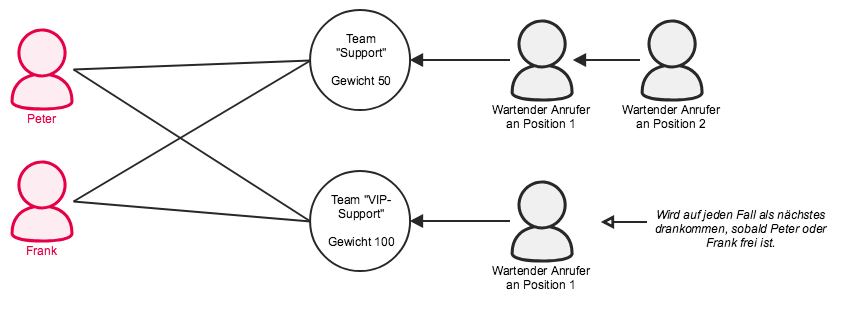
Ansage-Frequenz
Tragen Sie hier ein in welchen Abständen (Anzahl Sekunden) der Anrufer über seine Position und Wartezeit in der Warteschleife informiert werden soll. Lassen Sie dieses Feld leer wird der Anrufer keine derartigen Ansagen hören.
Optionen
Hier können Sie alle Optionen eintragen die Asterisk für Warteschleifen kennt. Eine Option pro Zeile. Siehe: https://docs.asterisk.org/
Call Completed Elsewhere senden
Alle Agenten in einem Team, sehen in Ihrem Journal eingegangene Team-Anrufe, auch die, die von einem anderen Team-Mitglied angenommen wurden. Diese Anrufe werden nicht als “verpasster Anruf”, sondern als “Call Completed Elsewhere” angezeigt, also von jemand anderem beantwortet.
Wenn aktiviert:
- Es wird immer ein SIP-Header mit „Reason: SIP;cause=200;text=„Call completed elsewhere“ gesendet. (technisch)
- Unabhängig davon, ob der Anruf von jemand anderem angenommen wurde oder ob der Anrufer während des Klingelns aufgelegt hat.
Wenn deaktiviert:
- wird nur gesendet, wenn der Anruf an anderer Stelle (von einem anderen Agenten) entgegengenommen wird.
- wird nicht gesendet, wenn der Anrufer während des Klingelns auflegt.
Anklopfen für Warteschlangen
Dies ist eine tolle Funktion, wenn alle verfügbaren Agenten beschäftigt sind und jemand versucht, die Warteschlange zu erreichen. Ein Agent, der einen internen Anruf mit geringer Priorität hat, möchte vielleicht diesen Anruf beenden, sobald ein wichtigerer Anruf in der Warteschleife kommt.
Wenn die Einstellung “Anklopfen” der Warteschlange aktiviert ist, wird für alle Agenten mit aktivem Anklopfen eine Anklopfbenachrichtigung angezeigt (sie muss also auch für jeden Benutzer aktiviert werden).